在 Excel 工作簿中批量添加圖片水印來保護和識別文件是在工作和學習中常見的需求。 水印可以用於添加公司標誌、版權信息或其他個性化標識,以提高 excel 工作簿文件的安全性和專業性。 然而,手動挨個添加水印到每個表格當中可能會非常耗時和繁瑣。 因此,本文將帶您尋找一種自動化的方法來快速批量添加圖片水印至 excel 工作簿表格當中,讓您能夠更加高效的完成工作任務。
在當今數字化時代,圖片作為信息傳達和表達的重要方式之一,在 excel 表格中經常被添加為水印作為標識信息,廣泛應用於各行各業。 然而隨著人們越來越多的依靠電子表格來進行數據儲存,很多個人或是機構經常需要為大批量 excel 表格添加相同的指定圖片水印,可由於文件數量內容過多,手動逐個添加水印無疑是一項繁瑣且耗時的任務,而且,這種手動操作容易出現疏漏,比如遺漏某個工作表或者位置等與其他不一致等,重新調整的話又會花費許多時間。
為了解決這個問題,批量文件處理工具成了當下許多人進行輔助工作的一個選擇。 今天要為大家介紹的「我的ABC軟體工具箱」就可以自動化處理大量文件,包括 Excel、Word、PPT、PDF 等多種類型文件都包含其中。 該軟件提供了批量添加水印、批量重命名等近百種批量文件處理功能選項,使用戶能夠在不同情況下輕鬆應對大規模的文件處理任務,從而大大提高工作效率。 接下來的文章內容將會詳細為您說明如何使用它來快速在 excel 工作簿中批量添加圖片水印。
首先打開軟件,點擊「文件水印」-「添加 excel 水印」。
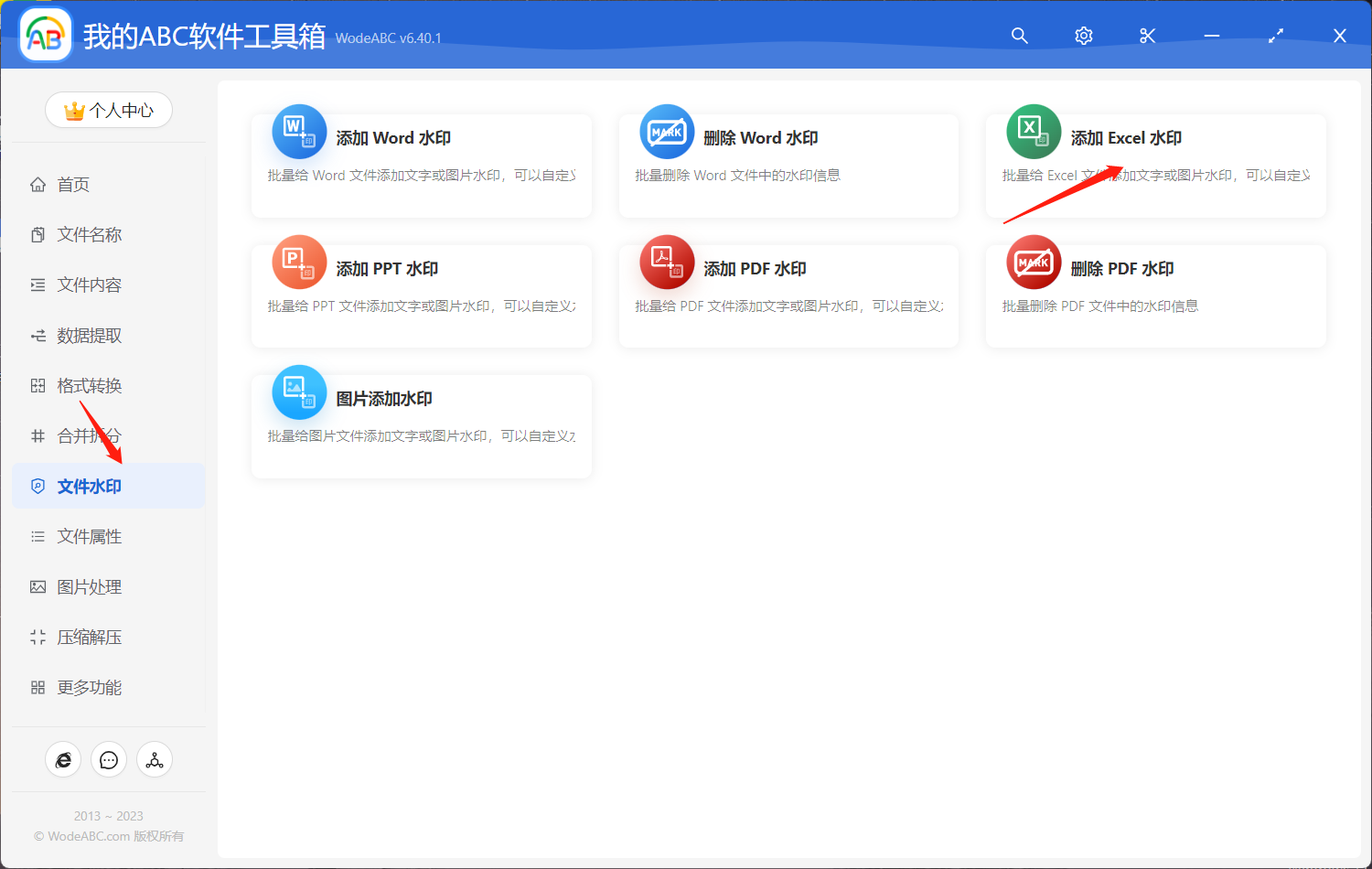
將需要添加水印的 Excel 工作簿文檔上傳至下方界面,這裡您可根據需求自行決定上傳數量。
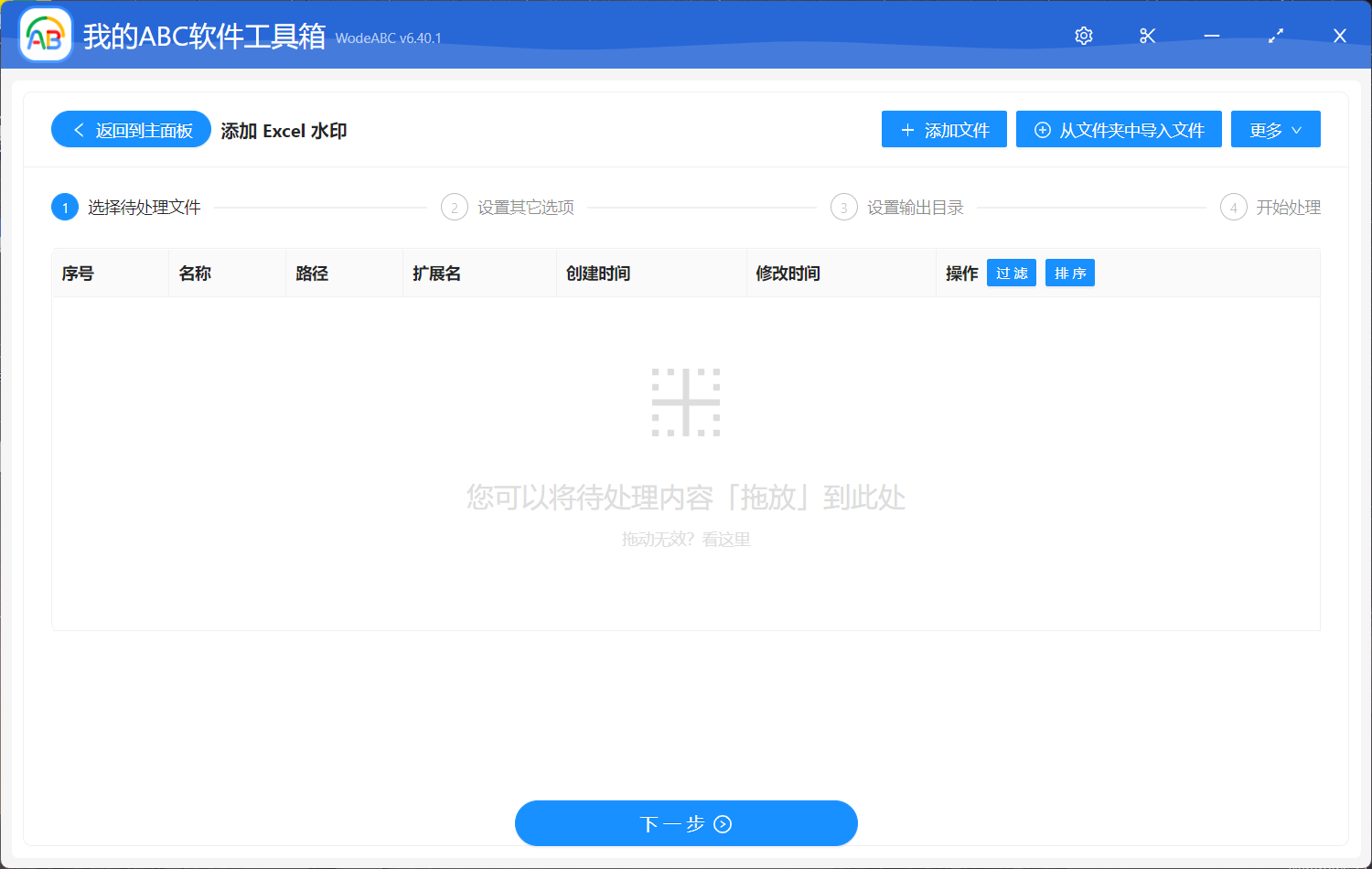
下方自定義設置界面當中,我們首先選擇」圖片「作為水印類型,接著根據自己的需求來調整水印位置,您可以將其放置在正中心或右下角等位置,之後將指定的水印圖片導入至軟件內,設置好大小、透明度等樣式後點擊」下一步「。
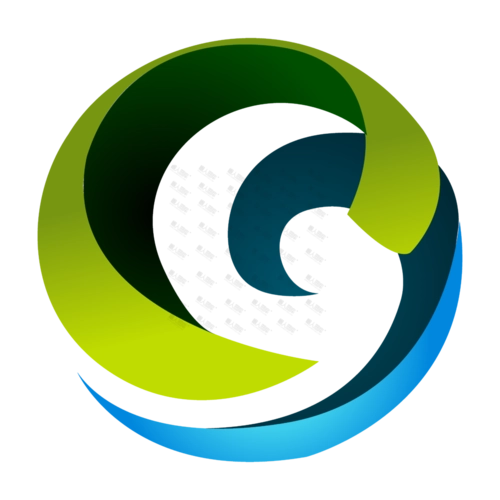
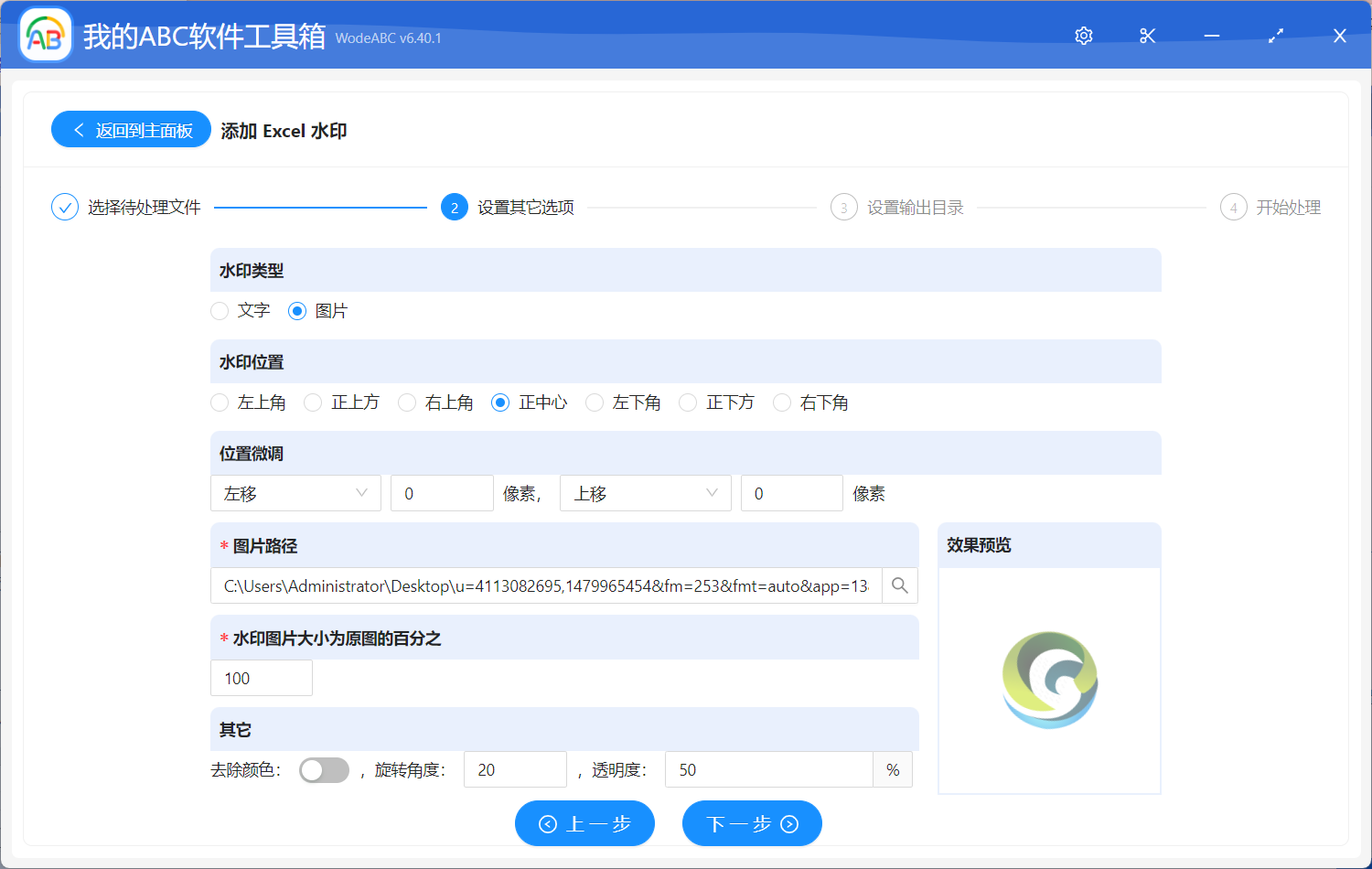
接下來的兩步大家都比較熟悉了,設置好輸出目錄,點擊「開始處理」即可完成今天所需所有操作。
等待處理完成,可以在剛剛設置好的文件夾中找到輸出文件進行查看。 效果可參考下方圖片。 第一張圖片為作為示例上傳的 excel 原工作簿文件,其中並沒有包含任何水印作為識別信息。 而圖二中的內容為輸出文件的效果,可以看到這個 excel 表格文件當中批量添加了特定圖片作為水印,且透明度、大小等完全符合上方設置。
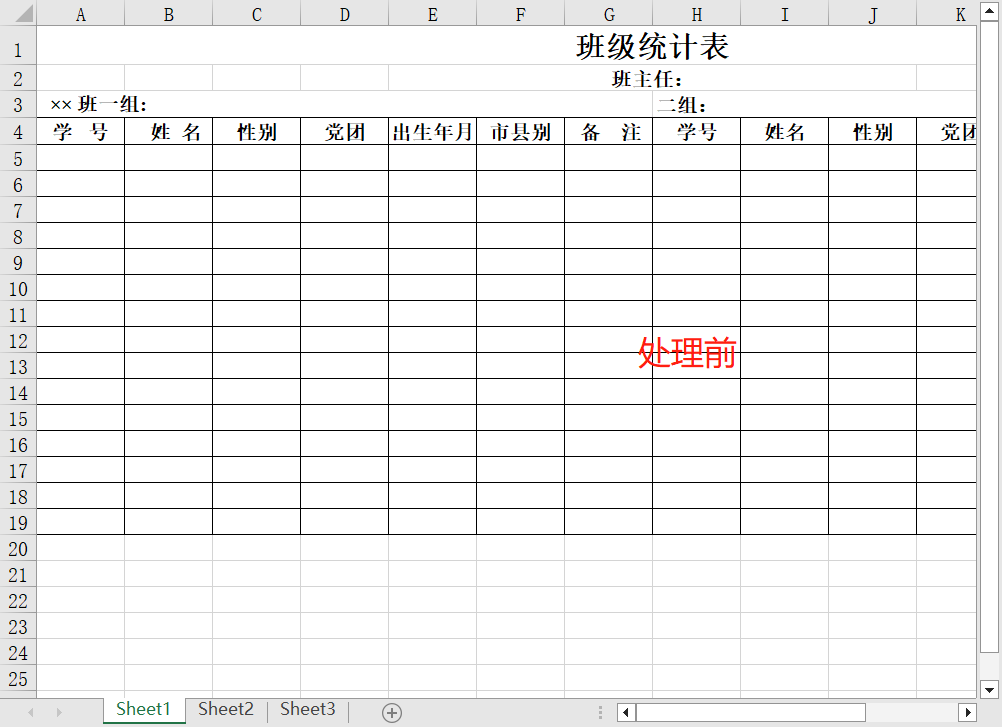

通過上述步驟,我們輕輕鬆鬆就解決了今天討論的快速批量添加相同圖片水印在多個 Excel 工作簿表格中的這個問題。 此過程中不可省略的就是選擇一款專業且操作簡單的批量文件處理工具來簡化整個工作流程。 不僅如此,該軟件還提供了多種批量文件處理功能,讓用戶能夠通過傻瓜式的操作完成各種各樣的大規模處理工作文件需求。